Visionnez des vidéos ou jouez à vos jeux iOS sur la télé à l’aide d’une application pour iPhone ou de l’une de nos astuces.
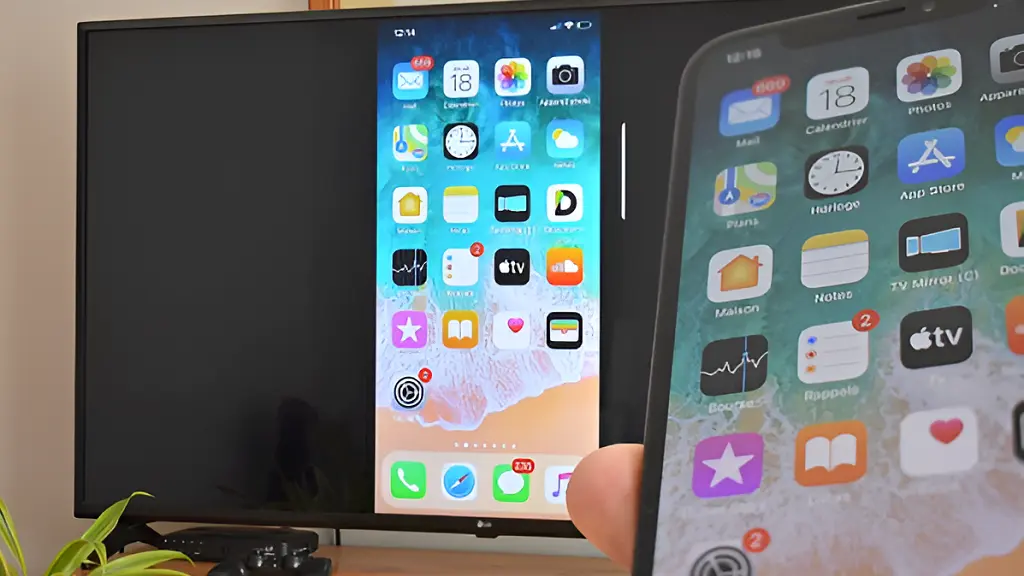
Le partage d’écran est une fonction intégrée aux téléviseurs connectés LG à partir de webOS 2.0. Permet l’affichage de tout appareil compatible Miracast sur le téléviseur.
Malgré le fait qu’iOS ne supporte pas cette technologie, il est possible de l’utiliser avec un iPhone ou un iPad. Pour ce faire, il vous suffit de télécharger une application depuis l’App Store ou d’utiliser un appareil compatible Miracast comme intermédiaire.
Ci-dessous, nous vous montrons ces possibilités.
Remarque: LG a ajouté AirPlay à ses téléviseurs avec des systèmes Web OS fabriqués à partir de 2018, ce qui facilite grandement la duplication d’écran. Pour savoir comment l’utiliser, consulter ICI.
Afficher l’écran de son iPhone sur sa TV avec une application
Assurez-vous que votre iPhone et votre LG Smart TV sont connectés au même réseau Wi-Fi.
Téléchargez l’application Mirror for LG TV Streamer sur votre iPhone (version d’évaluation limitée à quelques utilisations). Après l’avoir installée, ouvrez l’application et patientez pendant la recherche des appareils connectés au réseau Wi-Fi.
Sélectionnez votre LG Smart TV, puis touchez Screen Mirroring.
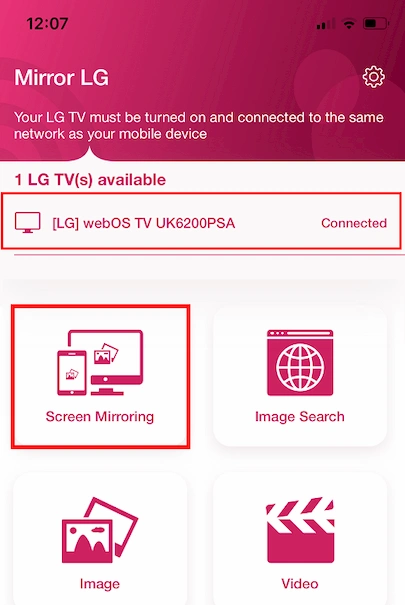
Touchez le bouton noir. Enfin, touchez Start transmission (Démarrer le streaming).|
À partir de ce moment, tout ce que vous voyez sur l’écran de votre iPhone sera également visible sur l’écran du téléviseur, comme les photos, les vidéos, les jeux vidéo et même vos appels vidéo de groupe sur WhatsApp, Zoom ou Skype.
Afficher l’écran de son iPhone sur sa TV à l’aide d’un Android
Projeter l’écran de votre iPhone sur votre télévision via un dispositif Android est désormais accessible grâce à la compatibilité des appareils Android avec le protocole Miracast, utilisé par les télévisions Samsung pour partager l’écran. Cette fonctionnalité vous permet de diffuser l’écran de votre iPhone sur votre téléviseur en utilisant une application spécifique.
Pour ce faire, commencez par télécharger et installer l’application AirScreen, disponible gratuitement, sur votre smartphone Android (Play Store). Ensuite, procédez à la connexion de l’écran de votre appareil Android avec votre téléviseur. Lorsque l’affichage de votre téléphone Android est projeté sur votre télévision, ouvrez l’application AirScreen.
Affichez l’écran de son téléphone Android sur la télé.
Poursuivez en ouvrant le Centre de contrôle de votre iPhone, que vous pouvez activer en balayant l’écran vers le bas à partir du coin supérieur droit. Sélectionnez l’option de recopie d’écran et choisissez votre appareil Android comme cible. À partir de ce moment, toute action réalisée sur votre iPhone se reflétera sur votre téléviseur, permettant une expérience visuelle partagée.
Afficher l’écran de son iPhone sur sa TV à l’aide d’un PC
Vous pouvez également utiliser un PC pour afficher l’écran de votre iPhone sur la TV. Procédez comme suit :
Sur votre PC, installez 5KPlayer (gratuit) et exécutez-le. Dans l’interface du logiciel, cliquez sur AirPlay. Dans le menu Préférences, cliquez sur AirPlay et activez le Service AirPlay.
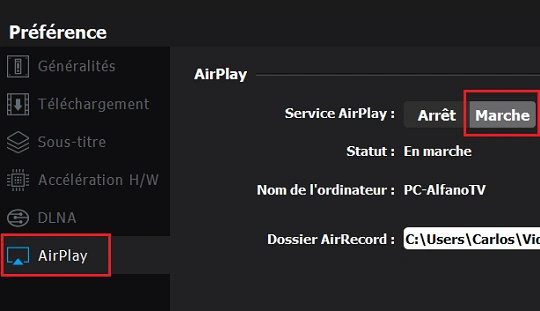
Sur votre iPhone, ouvrez le Centre de contrôle. Appuyez sur Recopie de l’écran et sélectionnez 5KPLAYER. L’écran de votre iPhone s’affiche sur le PC.
Finalement, affichez l’écran du PC sur le téléviseur et vous avez terminé. A partir de là, tout ce que vous faites sur votre iPhone, vous le verrez à la télévision.
